Позволяет установить количество строк сформированного отчета, которые будут отображаться на одной странице. Выберем значение из списка.

В нижнем правом углу таблицы отчета будут отображаться номера строк на текущей странице и кнопки навигации между страницами.

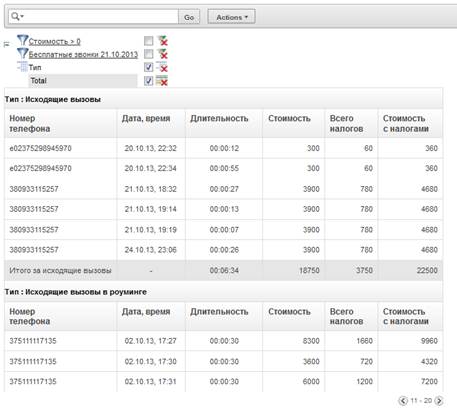
4. Сортировка – Format\Sort
Для установки сортировки строк отчета необходимо выбрать столбец, направление сортировки (по возрастанию Ascending или убыванию Descending) и размещение пустых значений, если такие имеются (в начале списка Nulls Always First или в конце Nulls Always Last).
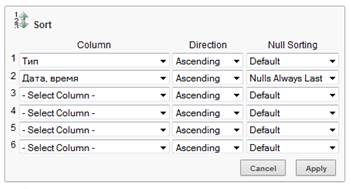
Сортировку также можно установить, нажав на название столбца интерактивного отчета и выбрав соответственно направление сортировки: по возрастанию  или убыванию
или убыванию  .
.

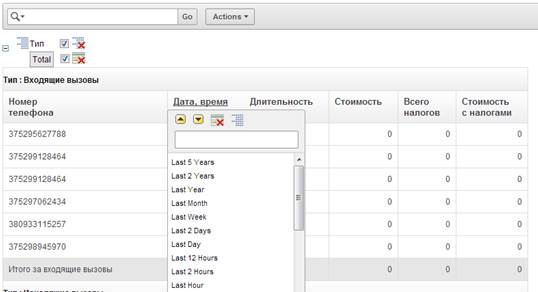
5. Разделение на блоки – Format\Control Break
Можно задать один или несколько столбцов отчета, по которым таблица отчета будет разделена на блоки.
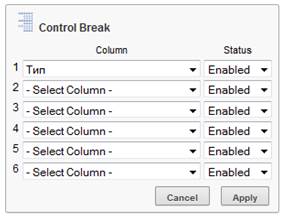
Установленная разбивка на блоки будет отображаться под строкой поиска со знаком  . Ее можно отключить/включить
. Ее можно отключить/включить  или удалить
или удалить  .
.


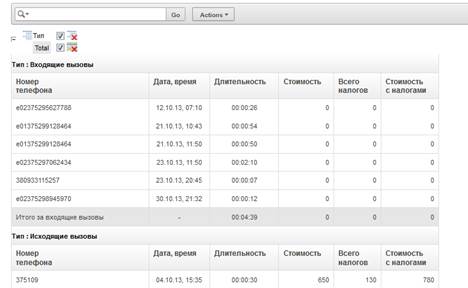
Выбрать колонку, по которой разбить отчет на блоки можно также, нажав на название столбца и выбрав  .
.
6. Выделить цветом – Format\Highlight
Позволяет изменить цвет фона или текста для определенных строк отчета.
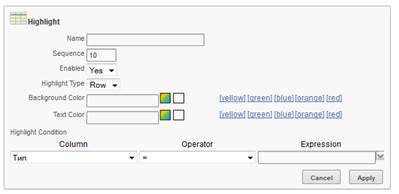
Необходимо указать:
Name – название, которое описывает фильтр;
Sequence – порядковый номер, который определяет, в какой последовательности фильтры будут применяться (в случае если установлено несколько фильтров, первым будет применяться тот, которому соответствует меньшее значение Sequence)
Enabled – активен/неактивен фильтр
Highlight Type – Row (выделяется цветом вся строка) или Cell (выделяется только ячейка, которая используется в критерии фильтрации)
Background Color/Text Color – цвет фона или цвет текста.
Highlight Condition – условие фильтрации для строк, которые будут выделены цветом (аналогично установке фильтров п.2)
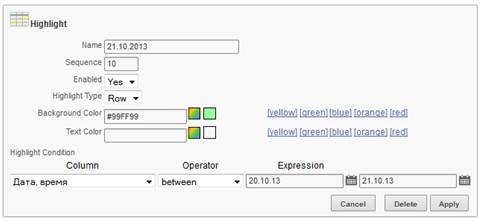
Установленные фильтры для выделения цветом будут отображаться под строкой поиска. Их можно отключить/включить  , редактировать или удалить
, редактировать или удалить  .
.
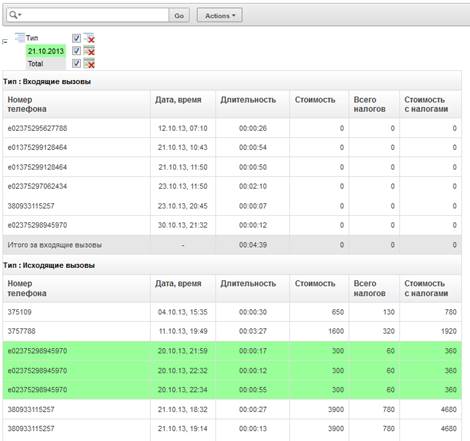
7. Вычисляемые столбцы – Format\Compute
Есть возможность добавить столбец к сформированному отчету, вычисляемый на основании существующих столбцов.
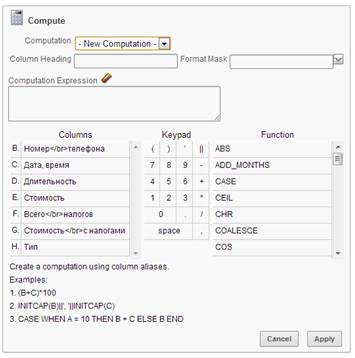
Для создания нового вычисляемого столбца в поле Computation необходимо установить New Computation. Для редактирования уже созданного столбца, выбираем из списка соответствующее название.
В поле Column Heading и Format Mask задаем название нового столбца и формат.
Формулу для расчета нового столбца указываем в поле Computation Expression. Названия существующих столбцов заменяются на латинские литеры в соответствии с легендой (Columns). Можно использовать математические операторы и функции из списка (Function).
Например, создадим столбец, в котором вычислим ставку налога, как отношение суммы налога к общей стоимости. Если стоимость нулевая, возвращаем 0.
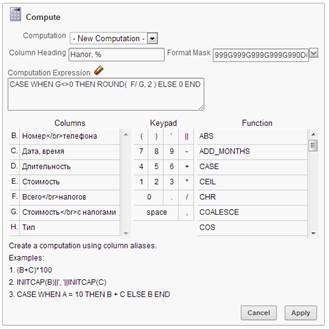


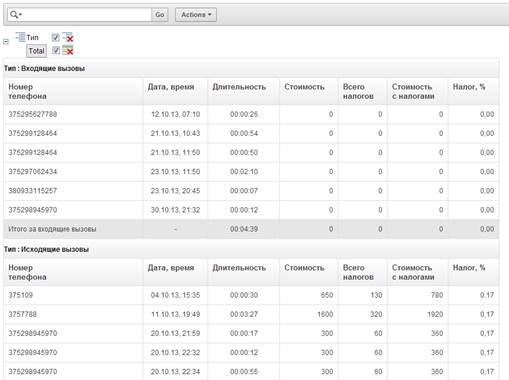
При необходимости созданный столбец можно скрыть, используя Select columns, или изменить/удалить в том же пункте меню Format\Compute.
8. Промежуточные итоги – Format\Aggregate
Чтобы добавить итоги по отчету или отдельным блокам, можно воспользоваться функцией Format\Aggregate.
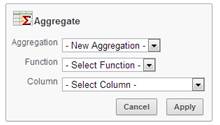
Выбираем из списка Function одну из агрегирующих функций (Sum;Average, Count, Count Distinct, Minimum, Maximum или Median) и столбец, к которому ее применить.
Добавим промежуточный итог по стоимости.
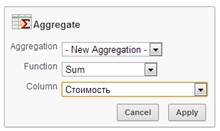


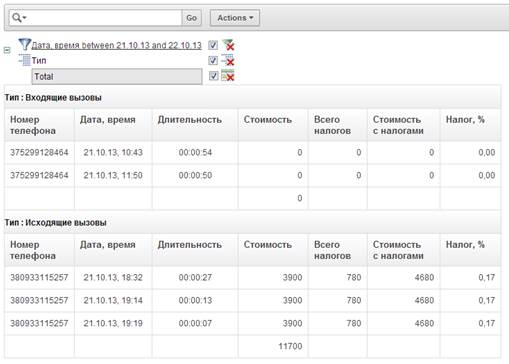
Чтобы изменить или удалить промежуточный итог снова выбираем пункт меню Format\Aggregate и выбираем его из списка Aggregation.
9. Диаграммы – Format\Chart
Чтобы создать диаграмму перейдем к пункту меню Format\Chart. Для каждого интерактивного отчета можно создать только одну диаграмму.
Выберем тип диаграммы: горизонтальные столбцы (Horizontal Column), вертикальные столбцы (Vertical Column), круговую диаграмму (Pie) или линейную (Line).
Построим круговую диаграмму распределения стоимости звонков по типам.
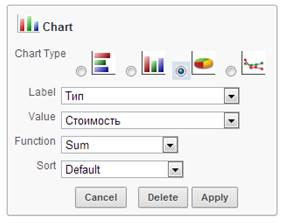
Диаграмма будет отображена вместо таблицы отчета. Ее можно редактировать через меню Format\Chart или с помощью Edit Chart под строкой поиска. Переключение между табличным и графическим отображением отчета осуществляется кнопками View Report и View Chart на строке поиска.

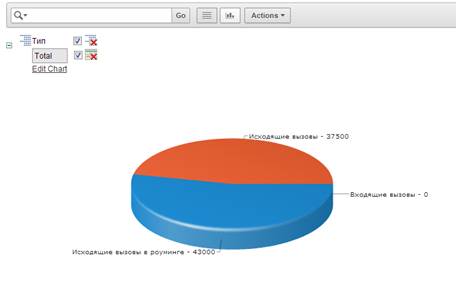
 2015-08-21
2015-08-21 574
574








